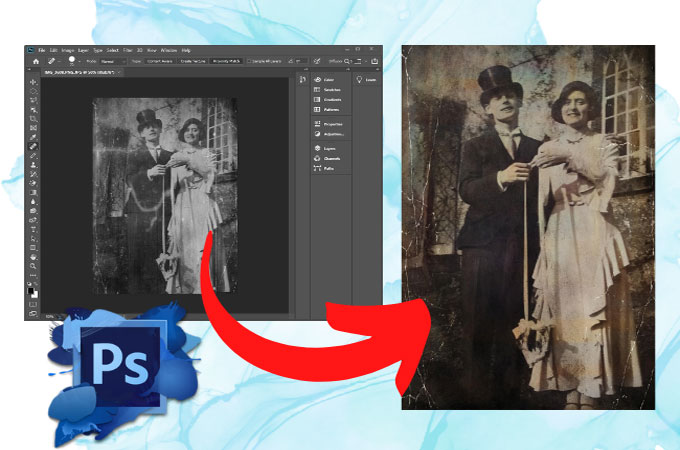
Les vieilles photos sont précieuses parce qu’elles regorgent de souvenirs. Cependant, on a remarqué que la plupart de ces photos sont floues et pixélisées. Mais avec l’avancé de la technologie, nous avons aujourd’hui la possibilité de restaurer une vieille photo avec Photoshop. Voici en détails comment ça fonctionne, vous découvrirez par la même occasion une astuce supplémentaire si vous n’avez pas d’application Photoshop.
Comment restaurer une vieille photo avec Photoshop ?
Photoshop
Il s’agit d’un logiciel d’édition d’images et de conception graphique pour éditer vos photos afin de les rendre plus belles et créatives. C’est également le meilleur outil pour les photographes professionnels et les éditeurs d’images pour retoucher leurs photos en profondeur. Photoshop est disponible sur Windows ainsi que sur Mac. Donc, si vous souhaitez restaurer une vieille photo avec Photoshop, vous pouvez consulter les étapes suivantes :
- Importez votre photo
Importez votre photo numérisée dans Photoshop. Verrouillez cette photo pour ne pas effectuez le réglage.
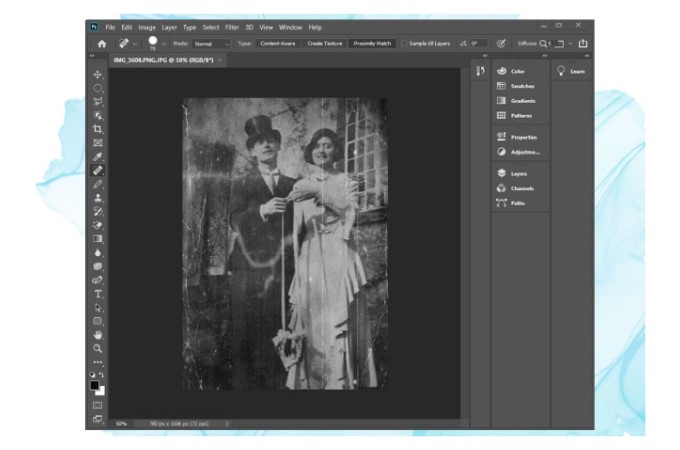
- Créez un nouveau calque
Rendez ce calque vide car c’est là que vous ferez vos ajustements.
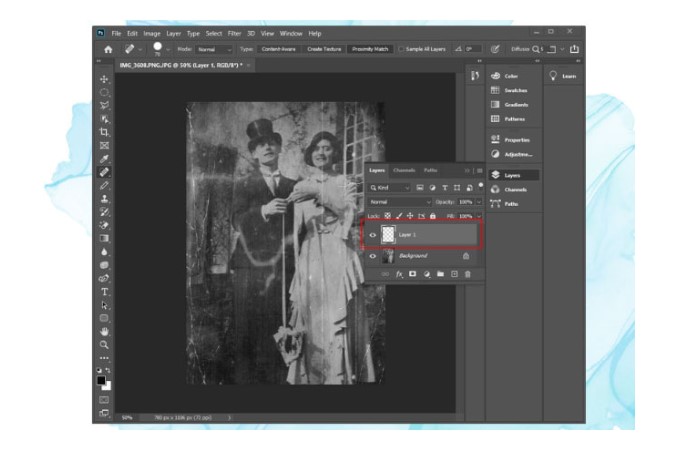
- Utilisez le pinceau Spot Healing
Cela éliminera les imperfections causées par les dégâts des eaux.
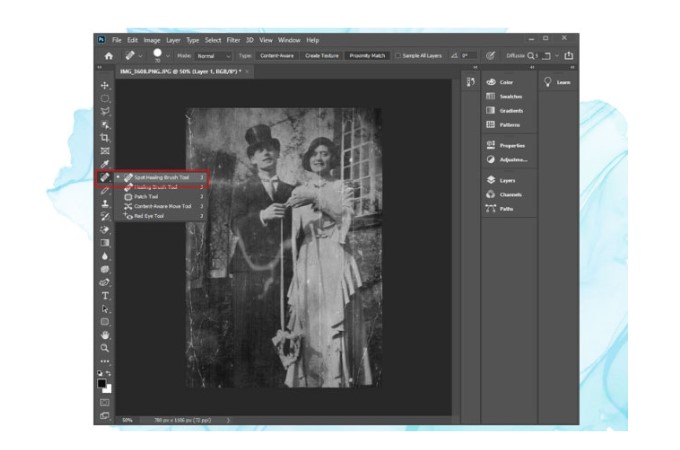
- Utilisez l’outil Cloner le tampon
Cela vous aidera à réparer les vieilles photos dans Photoshop. Appuyez simplement sur la touche Alt et maintenez-la enfoncée, puis cliquez sur la zone que vous souhaitez utiliser comme échantillon dans votre photo. Assurez-vous de sélectionner « Calques actuels et inférieurs » avant d’utiliser cet outil.
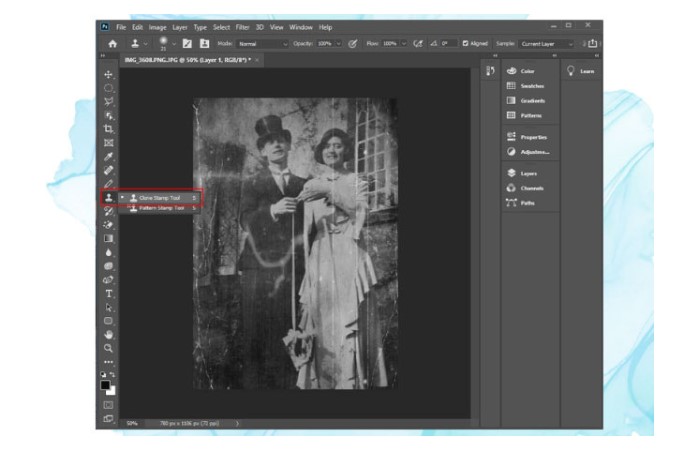
- Colorisez à l’aide de filtres
Si votre souhaitez donner un coup de couleur à votre photo, créez un nouveau calque en appuyant sur Ctrl + Alt + Maj + E puis cliquez sur Filtres > Filtres neuronaux > Coloriser. Réglez simplement le mode de fusion sur Couleur pour finaliser la restauration de votre photo.
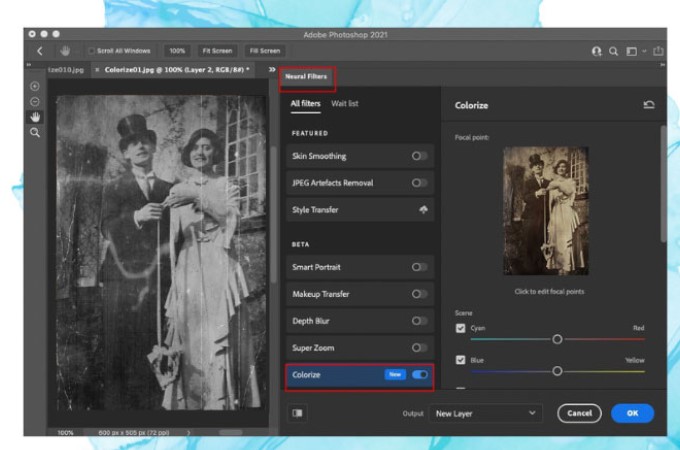
- Exportez votre photo restaurée
Vous pouvez maintenant enregistrer votre photo éditée et choisir un format de fichier de votre choix tel que JPG, TIFF, PNG et autres.
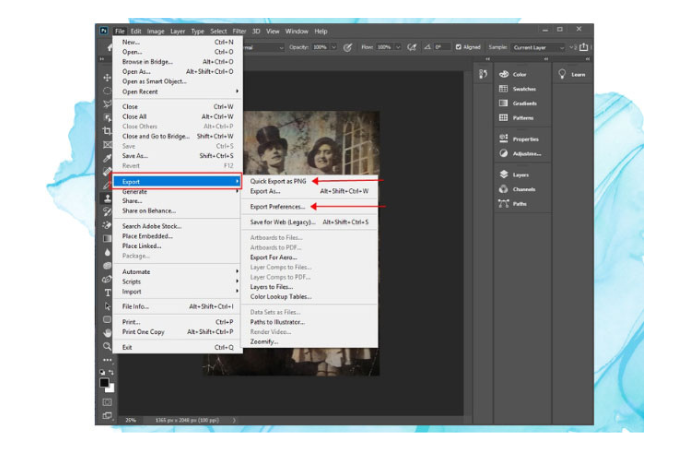
Astuce supplémentaire – Picwish
Si vous n’avez pas Photoshop sur votre PC ou si vous trouvez la manipulation un peu difficile, essayez d’autres outils pour restaurer vos anciennes photos. Nous vous recommandons ici PicWish. Il s’agit d’un outil d’édition qui peut vous aider à restaurer des photos. L’un des avantages de cet outil, c’est que vous pouvez l’utiliser gratuitement ! Alimenté par la technologie AI, vous pouvez restaurer vos anciennes photos instantanément. Voici les moyens pour restaurer votre photo avec PicWish :
PicWish Optimiseur de photo vous aidera à déflouter vos photos floues et rendre votre photo plus nette. Rendez-vous sur le site puis uploadez votre ancienne photo pour enlever le flou des images.
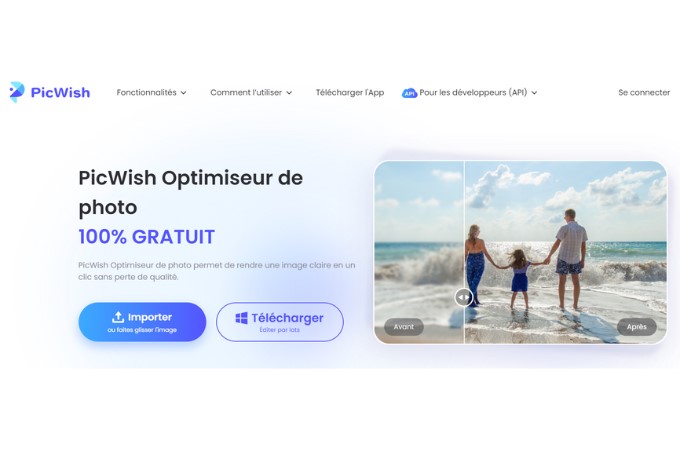
PicWish colorisation des photos apportera des couleurs naturelles à votre photo. Vous pouvez coloriser des photos en noir et blanc après avoir importé des images sur le site.
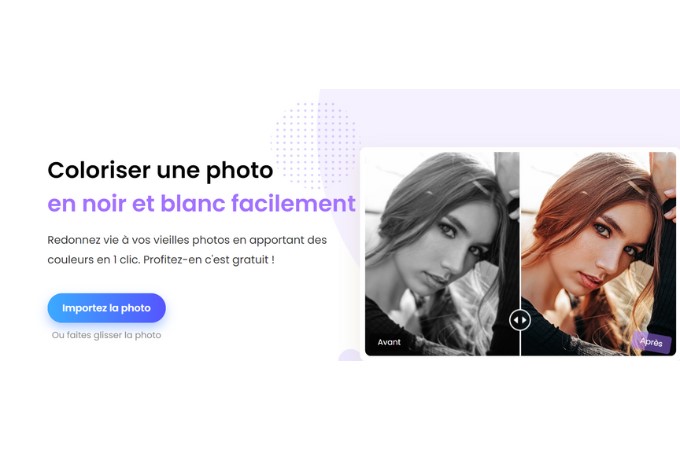
Conclusion
Voilà comment restaurer une vieille photo avec Photoshop et l’astuce gratuite PicWish si vous n’avez pas de Photoshop. Les deux offrent une grande capacité pour redonner une nouvelle vie aux vieilles photos. Vous pouvez essayer les étapes fournies sur Photoshop, mais si vous recherchez une méthode plus simple et rapide, essayez PicWish.

Laissez un commentaire